我们在制作视频时,经常需要给横版视频添加logo和字幕,怎样给横版视频添加上下黑幕,并加logo和字幕,一起来看看吧。
0怎样拍摄抖音“中国妆”视频
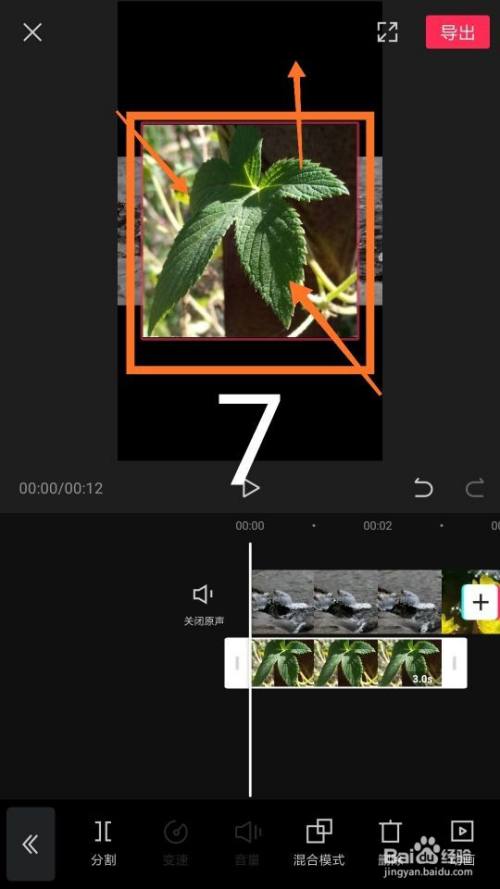
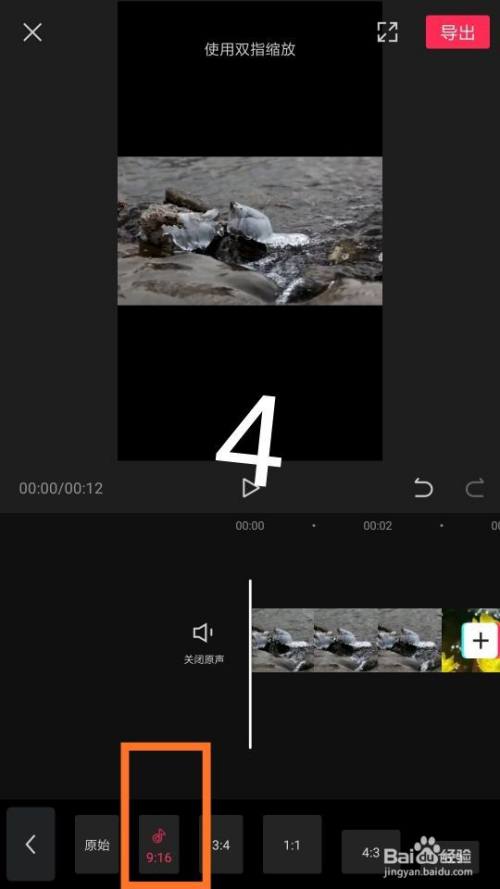
方法/步骤
-
1
点击打开剪映。

-
2
在手机相册中,点击选择横版视频,添加的项目。

-
3
点击页面下方菜单栏中的“比例”标志。

-
4
在“比例”页面,选择“9:16 ”比例,这时,横版视频就变成竖版视频了。

-
5
点击“画中画”标志。

-
6
在素材库中选择你的logo,添加到 项目。

-
7
调整logo的大小,按住图片即可移动它的位置。


-
8
点击菜单栏中的“文字”标志。

-
9
在页面中间的空白处输入文字,并调节文字的样式。

-
10
按住文字框,可以移动文字的位置。

-
11
这样,页面上下带有logo和字幕的视频就制作完成了。
 END
END
总结:
-
1
点击打开剪映。
-
2
点击选择横版视频,添加的项目。
-
3
在“比例”页面,选择“9:16 ”比例。
-
4
在画中画中选择你的logo,进行添加。
-
5
调整logo的大小和位置。
-
6
调节文字,并调节文字的样式和位置即可。
END
经验内容仅供参考,如果您需解决具体问题(尤其法律、医学等领域),建议您详细咨询相关领域专业人士。
作者声明:本篇经验系本人依照真实经历原创,未经许可,谢绝转载。
展开阅读全部
文章评论